Win8.1中怎么增加邮件账户 Win8.1中增加邮件账户的操作步骤详解
发布时间:2017-05-19 15:02:52作者:知识屋
Win8.1中怎么增加邮件账户 Win8.1中增加邮件账户的操作步骤详解 我们都知道在系统中都有自带的电子邮件工具,我们可以不需要打开网页便能直接在电脑上发送或者收到邮件。因此有朋友想要借助此便捷的操作来为自己的Win8.1系统增加电子邮件的账号,现在便将操作的方法迅速分享给大家。
在Win8.1中增加邮件账户的步骤:
1、邮件应用下,依次选择“超级按钮”-“设置”-“帐号”,然后点击“添加帐号”。
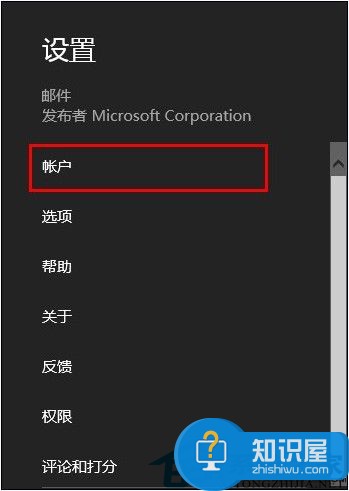
2、在弹出的对话框中选择“其他帐号”。
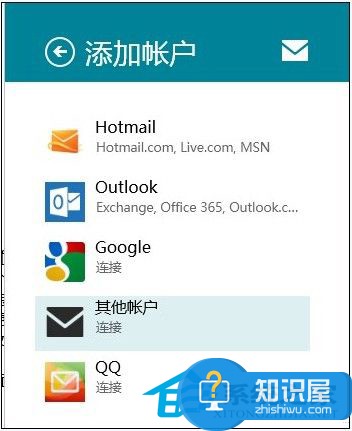
3、按照提示完成设置即可。
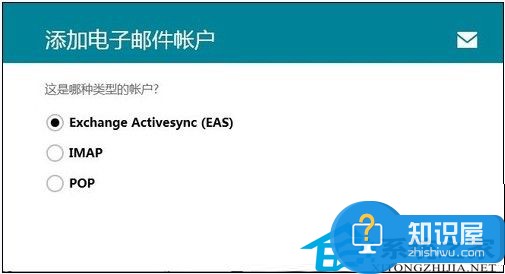
4、在Win8.1邮件应用中,默认添加的邮箱只会加载最近两周的邮件。当将邮件翻到最底端时会出现如下提示:

5、点击后会发现,弹出的“设置”中可以设置很多内容:
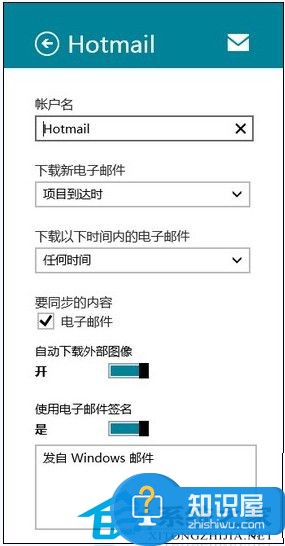
6、与常见的应用栏或者“超级按钮”-“设置”-“选项”中的设置要丰富了许多。
根据以上的操作我们便能为自己的Win8.1系统增加电子邮件的账号了,无需打开网页便能收发到邮件,是不是非常的便捷呢?想要试试的朋友就赶紧根据以上的步骤进行操作吧!
知识阅读
软件推荐
更多 >-
1
 一寸照片的尺寸是多少像素?一寸照片规格排版教程
一寸照片的尺寸是多少像素?一寸照片规格排版教程2016-05-30
-
2
新浪秒拍视频怎么下载?秒拍视频下载的方法教程
-
3
监控怎么安装?网络监控摄像头安装图文教程
-
4
电脑待机时间怎么设置 电脑没多久就进入待机状态
-
5
农行网银K宝密码忘了怎么办?农行网银K宝密码忘了的解决方法
-
6
手机淘宝怎么修改评价 手机淘宝修改评价方法
-
7
支付宝钱包、微信和手机QQ红包怎么用?为手机充话费、淘宝购物、买电影票
-
8
不认识的字怎么查,教你怎样查不认识的字
-
9
如何用QQ音乐下载歌到内存卡里面
-
10
2015年度哪款浏览器好用? 2015年上半年浏览器评测排行榜!

















































